セキュリティトークンの設定 [FFXI]
登録開始日2日目に頼んだわりに早く届いたので設定したのですが・・・・これすごいわかりにくい![[ちっ(怒った顔)]](https://blog.ss-blog.jp/_images_e/141.gif) のでメモ代わりに手順説明します。
のでメモ代わりに手順説明します。
まず先にセキュリティトークンで出来ること
・ワンタイムパスワードでログインできます。
・モグサッチェルという収納スペースの利用が出来ます(容量はカバンと同じ数量) 注:いつまで付けるかは不明ですがおそらく継続するでしょう・・・・
スクウエアエニックスID登録で出来ること
・セキュリティトークン1つで10アカウント(キャラ数ではないです)まで利用登録が出来ます。(この際もモグサッチェルは使えるようになります)
実際の登録の手順
1:Playonlineのビューアを起動し、FFXIの開始画面上のショートカットからセキュリティトークンを注文する。(4/14時点では1次出荷分終了で次回入荷は未定)
2:届いた箱の中に書いてあるURLにアクセス
http://account.square-enix.com/manual/jp/
3:上ページのStep1のリンク先のJapaneseをクリックしてその先の画面推移でスクエニアカウントの登録をする。途中メールを投げるので届いたメールを開いて指定先を開くと継続。Crystaの登録もありますが、これもやらないと先に進みません。一通り終わると登録完了メールが飛んできます。
4:スクウエアエニックスアカウントページでスクウエアエニックスIDとパスワードを入力してログイン
https://secure.square-enix.com/account/app/svc/login?cont=account
一応ここから行けますがこのURLがどこにあったかは聞かないでください・・・・この説明は無いので画面推移時にURLはブックマーク登録しておくことを強くお勧めします。
なお、初回(セキュリティトークン設定前)の場合はセキュリティトークンの番号入力は不要です。
5:ログインしたら画面左下あたりの「セキュリティ拡張」の先でセキュリティトークンのペアリング(認証)を行うとセキュリティトークンとスクエアエニックスIDの関連付けが完了。
6:次に同ページ左下のあたりの「リンクの設定」から入ってプレイオンラインIDのリンクの登録を行うとプレイオンラインIDとスクウエアエニックスIDの関連付けが完了。
7:POLビュアを立ち上げて最初のPOLログインの設定にスクウエアエニックスIDを追記。ワンタイムパスワードの設定をオンにしてログインするとスクウエアエニックスパスワードとワンタイムパスワードを聞いてくるので入力でログインできます。ログイン直後からモグサッチェルは使えるようになっています。
使った感じの感想
とりあえず、セキュリティ面という意味では悪くないですが、手間が増えるだけです。(以前はパスワードの入力だけだったのに対し、登録後はパスワード8桁以上+トークンの6桁の数字の入力が毎回必要。)いままでオートログインにしていた人は不便にしか感じない内容ですが、ID&パス抜きに対しては間違いなく安全性は上がるので我慢なのでしょうか・・・。モグサッチェルはどこでも使えるモグロッカーみたいなもので、基本的にはすぐ使わないもの(マクロで使うもの以外の全般)をそちらに投げ込んで入れ替え装備や使用アイテムはカバンに入れておく感じなら便利では?と感じました。ただし、カバンがいっぱいだとサッチェルからカバンへの移動はもちろん出来ないですし、サッチェルからのトレードも当然不可能なので不便ではないとはいえません![[ふらふら]](https://blog.ss-blog.jp/_images_e/144.gif)
メリットも当然あり、入力のデータが多重になるのでID抜きに合うケースはまず無くなると思われます。(トークンを盗まれれば可能性が出てくるのでトークンの取り扱いは注意で・・・盗難時の対策で毎回パスワードとワンタイムパスをいれる羽目になりますが・・・)
あと、電池交換が出来ないので動かなくなったときが厄介だと思われます。。。。(ペアリング登録解除して元のログイン方法に戻して、追加で注文したものが届くのを待つ感じなのかなぁ)そのたびに980円は間違いなく安くはないと思います。
まず先にセキュリティトークンで出来ること
・ワンタイムパスワードでログインできます。
・モグサッチェルという収納スペースの利用が出来ます(容量はカバンと同じ数量) 注:いつまで付けるかは不明ですがおそらく継続するでしょう・・・・
スクウエアエニックスID登録で出来ること
・セキュリティトークン1つで10アカウント(キャラ数ではないです)まで利用登録が出来ます。(この際もモグサッチェルは使えるようになります)
実際の登録の手順
1:Playonlineのビューアを起動し、FFXIの開始画面上のショートカットからセキュリティトークンを注文する。(4/14時点では1次出荷分終了で次回入荷は未定)
2:届いた箱の中に書いてあるURLにアクセス
http://account.square-enix.com/manual/jp/
3:上ページのStep1のリンク先のJapaneseをクリックしてその先の画面推移でスクエニアカウントの登録をする。途中メールを投げるので届いたメールを開いて指定先を開くと継続。Crystaの登録もありますが、これもやらないと先に進みません。一通り終わると登録完了メールが飛んできます。
4:スクウエアエニックスアカウントページでスクウエアエニックスIDとパスワードを入力してログイン
https://secure.square-enix.com/account/app/svc/login?cont=account
一応ここから行けますがこのURLがどこにあったかは聞かないでください・・・・この説明は無いので画面推移時にURLはブックマーク登録しておくことを強くお勧めします。
なお、初回(セキュリティトークン設定前)の場合はセキュリティトークンの番号入力は不要です。
5:ログインしたら画面左下あたりの「セキュリティ拡張」の先でセキュリティトークンのペアリング(認証)を行うとセキュリティトークンとスクエアエニックスIDの関連付けが完了。
6:次に同ページ左下のあたりの「リンクの設定」から入ってプレイオンラインIDのリンクの登録を行うとプレイオンラインIDとスクウエアエニックスIDの関連付けが完了。
7:POLビュアを立ち上げて最初のPOLログインの設定にスクウエアエニックスIDを追記。ワンタイムパスワードの設定をオンにしてログインするとスクウエアエニックスパスワードとワンタイムパスワードを聞いてくるので入力でログインできます。ログイン直後からモグサッチェルは使えるようになっています。
使った感じの感想
とりあえず、セキュリティ面という意味では悪くないですが、手間が増えるだけです。(以前はパスワードの入力だけだったのに対し、登録後はパスワード8桁以上+トークンの6桁の数字の入力が毎回必要。)いままでオートログインにしていた人は不便にしか感じない内容ですが、ID&パス抜きに対しては間違いなく安全性は上がるので我慢なのでしょうか・・・。モグサッチェルはどこでも使えるモグロッカーみたいなもので、基本的にはすぐ使わないもの(マクロで使うもの以外の全般)をそちらに投げ込んで入れ替え装備や使用アイテムはカバンに入れておく感じなら便利では?と感じました。ただし、カバンがいっぱいだとサッチェルからカバンへの移動はもちろん出来ないですし、サッチェルからのトレードも当然不可能なので不便ではないとはいえません
メリットも当然あり、入力のデータが多重になるのでID抜きに合うケースはまず無くなると思われます。(トークンを盗まれれば可能性が出てくるのでトークンの取り扱いは注意で・・・盗難時の対策で毎回パスワードとワンタイムパスをいれる羽目になりますが・・・)
あと、電池交換が出来ないので動かなくなったときが厄介だと思われます。。。。(ペアリング登録解除して元のログイン方法に戻して、追加で注文したものが届くのを待つ感じなのかなぁ)そのたびに980円は間違いなく安くはないと思います。
タグ:FFXI
レジストリ変更による画像設定(FFXI) [FFXI]
FFXIのPC版のみですが、画質などをPCスペックに応じて変更することができます。
FFXIConfigで普通にできるのは
・ScreenSizeタブの中のFrontBufferで表示絵画数、BackBufferで表示領域内での処理画素数の値の設定
・TexturePerformanceタブの中のGeneral/MenuMapの値(Lowよりのほうが高画質)
・3DMapタブの中のBumpMapEnableボタンでテクスチャーの凹凸処理のオンオフ(オンのほうが高画質)
・Globalタブの中のMipMapEnableボタンで遠方表示のテクスチャー自動圧縮(オフのほうが高画質)
おまけ:窓モードはGlobalタブ内のウインドウモードで起動をオンにすると可能
この辺までですが、ScreenSizeタブ内の値はデフォルト値以外が設定できないようになっています。
特に不満も無く使っていたのですがそういえばもっと画質を良くできるんだったなぁといまさらながらレジストリ値を変更して設定してみました。
とりあえずFB(フロントバッファー)はFFXIConfigで1360x1024(きっちり4:3になるのでコレにしています)に設定。
画質を良くするための変更するのは極力BB値(バックバッファー)の増減のみにしたほうが簡単です。
・レジストリ値変更手順
1:レジストリエデイタを起動。Vistaの場合はスタートボタンを押して検索枠にregeditと入力
2:レジストリエディタで
Vista32bitの場合
\HKEY_LOCAL_MACHINE\SOFTWEAR\PlayOnline\Square\FinalFantasyXI を選択
Vista64bitの場合
\HKEY_LOCAL_MACHINE\SOFTWEAR\Wow6423Node\PlayOnline\Square\FinalFantasyXI を選択
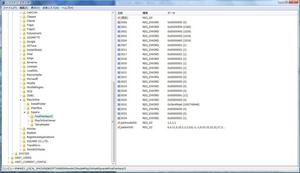
3:画面右側のレジストリ値一覧の値を変更
0001/0002 がFB値(X/Y) 0003/0004 がBB値(X/Y)
対象のものをダブルクリックすると入力画面が出るのでそこで数値を入れます
※ここで注意なのですが、FB値は適当な数値では正しく動かないときが多いです。一般的なモニタの表示画素数で設定できますが、FFXIConfigでもソレは可能です。レジストリを直接書く必要は無いと思われます。
BB値は両方同じ数値を指定、さらに適当な数値では起動できないことが多いです。一般的には等倍数で良いみたいです。起動しない値を入れた場合、戻せないと思ったらFFXIConfigで一度設定してみてください。元に戻せます。
以下はFB値を1360x1024で固定したままBBを変更したときの変化の様子




(C)SQUEARENIX
上から16進法表記で780/600/400/200、10進法表記で1920/1536/1024/512です。
上2つは変化が無いように見えるのはFBが1360x1024の為です。WUXGAモニタ(1920x1200)でフル画面で表示する際には変化が多少あります。
テストに使ったPCではビシージ/カンパニエバトルでもラグなくスイスイ動きますがFFXIベンチで8200H程度のPCでやっているので、ココまで引き上げると動きが鈍いPCも少なくないと思われますので重い場合はあえて負荷を下げる意味で下げる設定をするのもありだと思われます。
FFXIConfigで普通にできるのは
・ScreenSizeタブの中のFrontBufferで表示絵画数、BackBufferで表示領域内での処理画素数の値の設定
・TexturePerformanceタブの中のGeneral/MenuMapの値(Lowよりのほうが高画質)
・3DMapタブの中のBumpMapEnableボタンでテクスチャーの凹凸処理のオンオフ(オンのほうが高画質)
・Globalタブの中のMipMapEnableボタンで遠方表示のテクスチャー自動圧縮(オフのほうが高画質)
おまけ:窓モードはGlobalタブ内のウインドウモードで起動をオンにすると可能
この辺までですが、ScreenSizeタブ内の値はデフォルト値以外が設定できないようになっています。
特に不満も無く使っていたのですがそういえばもっと画質を良くできるんだったなぁといまさらながらレジストリ値を変更して設定してみました。
とりあえずFB(フロントバッファー)はFFXIConfigで1360x1024(きっちり4:3になるのでコレにしています)に設定。
画質を良くするための変更するのは極力BB値(バックバッファー)の増減のみにしたほうが簡単です。
・レジストリ値変更手順
1:レジストリエデイタを起動。Vistaの場合はスタートボタンを押して検索枠にregeditと入力
2:レジストリエディタで
Vista32bitの場合
\HKEY_LOCAL_MACHINE\SOFTWEAR\PlayOnline\Square\FinalFantasyXI を選択
Vista64bitの場合
\HKEY_LOCAL_MACHINE\SOFTWEAR\Wow6423Node\PlayOnline\Square\FinalFantasyXI を選択
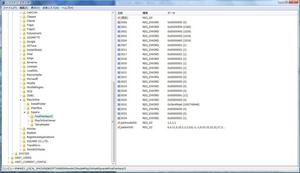
3:画面右側のレジストリ値一覧の値を変更
0001/0002 がFB値(X/Y) 0003/0004 がBB値(X/Y)
対象のものをダブルクリックすると入力画面が出るのでそこで数値を入れます
※ここで注意なのですが、FB値は適当な数値では正しく動かないときが多いです。一般的なモニタの表示画素数で設定できますが、FFXIConfigでもソレは可能です。レジストリを直接書く必要は無いと思われます。
BB値は両方同じ数値を指定、さらに適当な数値では起動できないことが多いです。一般的には等倍数で良いみたいです。起動しない値を入れた場合、戻せないと思ったらFFXIConfigで一度設定してみてください。元に戻せます。
以下はFB値を1360x1024で固定したままBBを変更したときの変化の様子




(C)SQUEARENIX
上から16進法表記で780/600/400/200、10進法表記で1920/1536/1024/512です。
上2つは変化が無いように見えるのはFBが1360x1024の為です。WUXGAモニタ(1920x1200)でフル画面で表示する際には変化が多少あります。
テストに使ったPCではビシージ/カンパニエバトルでもラグなくスイスイ動きますがFFXIベンチで8200H程度のPCでやっているので、ココまで引き上げると動きが鈍いPCも少なくないと思われますので重い場合はあえて負荷を下げる意味で下げる設定をするのもありだと思われます。




